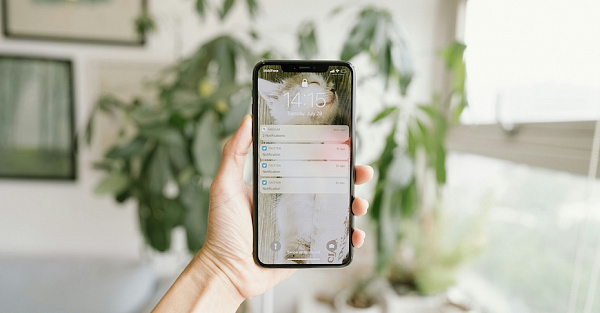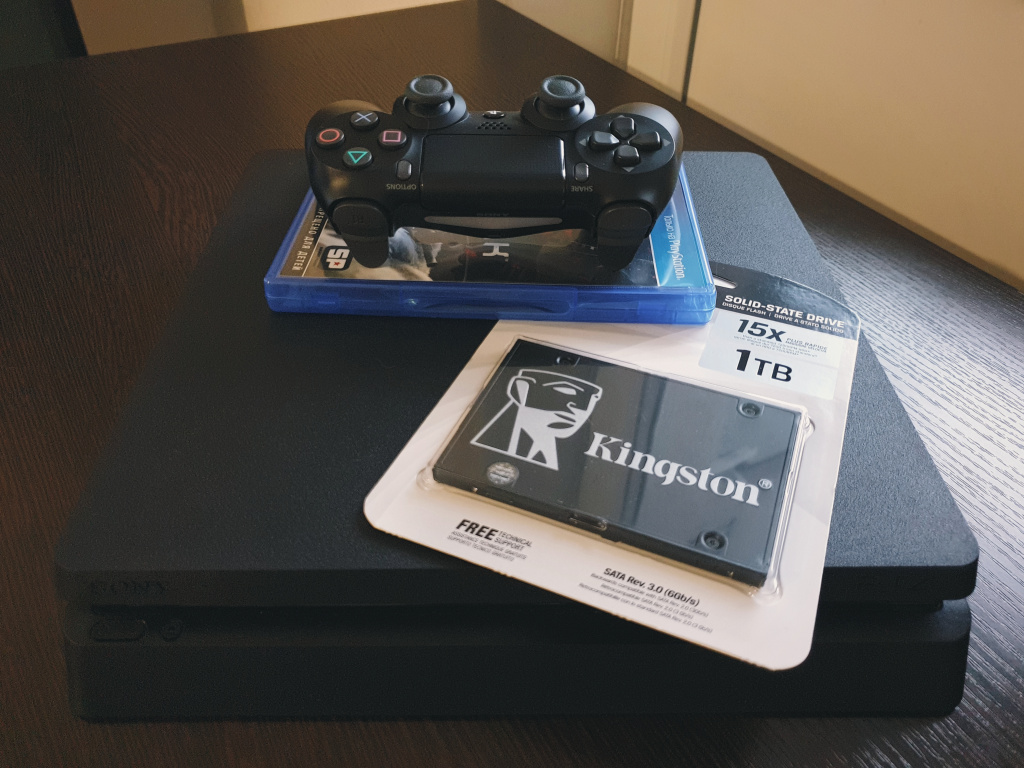
В следующем месяце нас ожидает запуск консолей следующего поколения от Sony и Microsoft. В своих анонсах производители делают акцент на скоростных SSD-накопителях и почти мгновенном запуске игр. Меня заинтересовал вопрос, как обстоят дела на текущем поколении в условиях замены комплектного HDD на топовый твердотельный накопитель.
Для начала небольшое предисловие, Xbox Series X и PlayStation 5 конечно же хороши, но брать на старте я их не буду. Маркетологи не продали, поскольку для меня основной драйвер — это игры, а в стартовой линейке меня заинтересовал только ремастер Demon’s Souls, но это не тот тайтл, ради которого, на мой взгляд, стоит оформлять предварительный заказ на некстген. Cyberpunk 2077, Call of Duty Black Ops Cold War и Horizon Forbidden West выйдут и на моей PlayStation 4. Чего действительно мне сейчас не хватет — скорости загрузки.
Что имеем: PlayStation 4 Slim, SSD Kingston KC600 на 1 ТБ, отвертка и непреодолимое желание ускорить загрузки в играх, чтобы пережить первый год запуска консолей следующего поколения и дождаться выхода тайтлов эксклюзивно под PS5 и Series X, раскрывающих все возможности нового поколения.
Выбор на Kingston пал потому что SSD-накопитель этого производителя уже хорошо зарекомендовал себя в моём MacBook — заменял моделью попроще встроенный HDD и он уже третий год трудится без нареканий. Посмотрим, что будет с топовой моделькой KC600 в моей PlayStation 4.
Характеристики Kingston KC600:
- Форм-фактор: 2,5 дюйма
- Интерфейс: SATA 3.0 (6 Гбит/с), обратная совместимость с SATA 2.0 (3 Гбит/с)
- Контроллер: SM2259
- NAND: 3D TLC
- Скорость последовательного чтения/записи: в моём случае с 1 ТБ — до 550/520 МБ/с
Показатели встроенного HDD
Теперь когда цели ясны в качестве отправной точки предлагаю замерить скорости загрузки штатного HDD PS4 в различных сценариях.
- Холодный запуск до окна выбора пользователя: 00:30.87
- Запуск Sekiro до окна с приветствием «Нажмите любую кнопку»: 00:37.40
- Запуск Call of Duty Warzone до стартового окна: 00:41.20
- Запуск Fortnite до окна с приветствием: 01:08.10
- Консоль PlayStation 4
- SSD-накопитель, в моём случае это Kingston KC600 на 1 ТБ
- Внешний USB-накопитель для создания резервной копии (опционально, если вы захотите перенести все данные со своего HDD)
- USB-накопитель для переустановки ПО (достаточно флешки на несколько гигабайт)
Чтобы не париться с повторной закачкой и установкой всех игр из своей библиотеки я решил сделать сначала полную резервную копию HDD PS4. Порядок действий следующий:
- Переходим в «Настройки» и открываем раздел «Система».
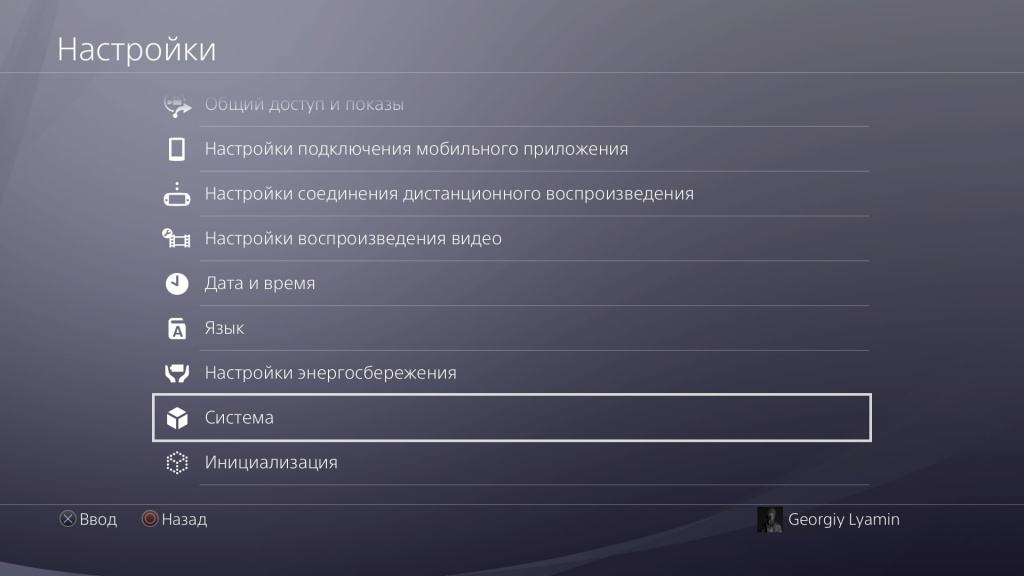
- Убедитесь, что к консоли подключен внешний USB-накопитель и на нем достаточно свободного места для бэкапа.
- Здесь нам понадобится опция «Создание резервной копии и восстановление». Открываем её и выбираем «Создать резервную копию данных PS4».

- В новом окне отметьте категории данных, которые вы захотите добавить в резервную копию, я выбрал перенести всё.

- После подтверждения действий консоль перезагрузиться и начнется резервное копирование данных — дождитесь окончания процесса.
Переходим на специальную страницу сайта PlayStation для загрузки файла с программным обеспечением. Нам потребуется последняя версия прошивки, на данный момент — это 8.00. Нажимаем под разделом «Загрузка файла переустановки для PS4» кнопку «Файл переустановки программного обеспечения PS4».
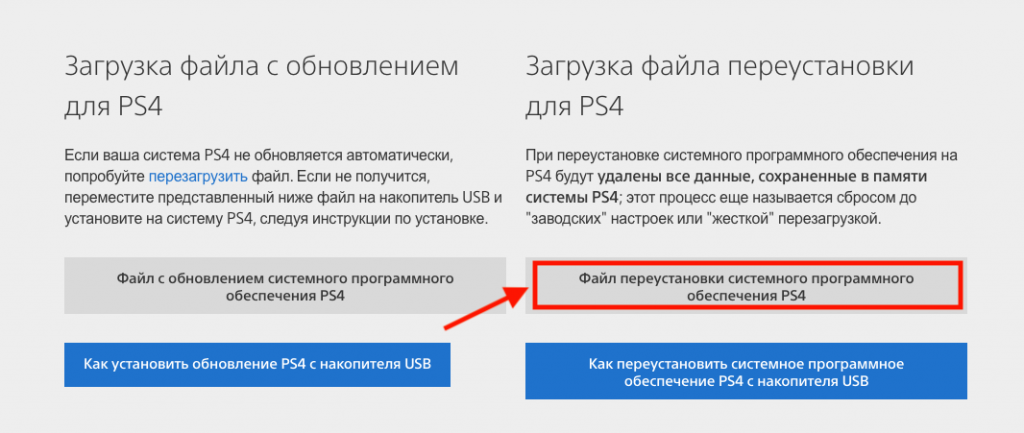
- Начнется загрузка файла под названием «PS4UPDATE.PUP».
- Создаём на рабочем столе папку «PS4» (с учетом регистра без кавычек), в ней нужно создать папку UPDATE и перенести в неё скачанный файл обновления. Убедитесь, что в именах папок не содержаться пробелы и используются только заглавные буквы.
- Подключите к компьютеру USB-накопитель и перенесите на него папку «PS4» с рабочего стола (он должен быть предварительно очищен от других файлов и папок).
Полностью отключите консоль и отсоедините все подключенные провода. С обратной стороны PS4 Slim найдите пластиковую заглушку (для других версий ищите инструкцию на официальном сайте PlayStation, все действия аналогичны, за исключением размещения жесткого диска).
- С легким усилием сдвигаем вправо пластиковую заглушку, чтобы освободить отсек жесткого диска.

- Теперь нужно открутить винт крепления лотка HDD.

- После того как открутили винт фиксации лотка потяните за черную петельку, и извлеките лоток HDD из корпуса консоли.


- Используя крестовую отвертку, удалите винты (в четырех местах). Не удаляйте резиновые вкладыши из отверстий для винтов.

- Открутив четыре винта, извлеките жесткий диск из лотка.

- На место извлеченного HDD поместите твердотельный накопитель и зафиксируйте его с помощью винтов. Не затягивайте винты слишком сильно.

- Вставьте лоток с SSD в консоль и закрепите с помощью винта. Убедитесь, что накопитель полностью вставлен в отсек HDD.

- Установите черную заглушку для отсека накопителя.
После установки твердотельного накопителя подключите HDMI и кабель питания, а затем подключите к одному из свободных USB-портов флешку с программным обеспечением.
- Теперь нажмите и удерживайте кнопку питания не менее семи секунд, пока PS4 не запустится в безопасном режиме.
- Подключите контроллер DualShock 4 к консоли с помощью кабеля Micro USB. Нажмите кнопку PS на контроллере, затем выберите опцию «[Инициализировать PS4 (переустановить системное программное обеспечение)]», нажав кнопку «X».
- Следуйте инструкциям на экране, чтобы завершить установку программного обеспечения. (если ваша консоль не распознает файл обновления на флешке — проверьте имена папок, они должны строго соответствовать инструкции).
Если вы выполнили все предыдущие шаги верно, то после завершения операций консоль перезагрузится и запуститься мастер установки, которые попросит вас войти в учетную запись PlayStation. Пропустите все предложенный шаги, поскольку мы будем восстанавливаться из резервной копии.
- Подключите к консоли внешний USB-накопитель с бэкапом.
- Открываем «Настройки» и переходим к разделу «Система», здесь нужно запустить опцию «Создание резервной копии и восстановление».
- Выбираем «Восстановить данные PS4», после этого на экране отразится наша резервная копия с USB-накопителя. Выбирайте бэкап и подтверждайте действия.
- После этого система перезагрузится и начнется восстановление данных. Дождитесь окончания процесса, после которого консоль перезагрузится.
- Готово! Вы только что вместе со мной заменили HDD на SSD в своей PlayStation 4, ну, а теперь можно приступить к замерам.
- Холодный запуск до окна выбора пользователя: 00:19.87
- Запуск Sekiro до окна с приветствием «Нажмите любую кнопку»: 00:22.54
- Запуск Call of Duty Warzone до стартового окна: 00:27.83
- Запуск Fortnite до окна с приветствием: 00:39.00
Как видно по сравнительным замерам запуска — прирост скорости имеется. Стоит отметить, что программное обеспечение PlayStation 4 не адаптировано под работу с твердотельными накопителями. Тем не менее повышение производительности ощутимо и оно особенно будет на руку игровому процессу проектов, где приходится часто загружаться, например, шутеры, такие как DOOM Eternal или в soulslike-играх (Sekiro, Bloodborne или Dark Souls), где герою приходится довольно часто погибать и долгие загрузки могут выводить из себя. Отдельно подчеркну, что консоль стала работать заметно тише.
Остается подольше потестировать данное решение в геймлпее различных тайтлов и вернуться с впечатлениями в отдельном материале. По первым наблюдениями также заметен прирост скорости загрузки в приложениях, к примеру, магазин PS Store или запуск YouTube. Таким образом можно сделать вывод, что замена HDD, особенно на системах PS4 Pro, вполне достойное решение для пользователей, которые хотят пока повременить с переходом на некстген.